在 3D 创作领域,C4D 凭借强大功能深受创作者喜爱。但当面对复杂场景、高分辨率及长时长动画渲染时,本地设备常力不从心,漫长等待严重拖慢创作进度。
本文为你一一介绍C4D 云渲染怎么操作?动画渲染农场怎么使用?为你解决难题,几步操作,将渲染难题一键搞定,开启高效创作新体验。

以下介绍C4D云渲染怎么操作?以renderbus瑞云渲染平台为例。
第一步:C4D云渲染账号注册
访问【renderbus瑞云渲染网站】注册账号,如是渲染动画则注册动画账号即可。
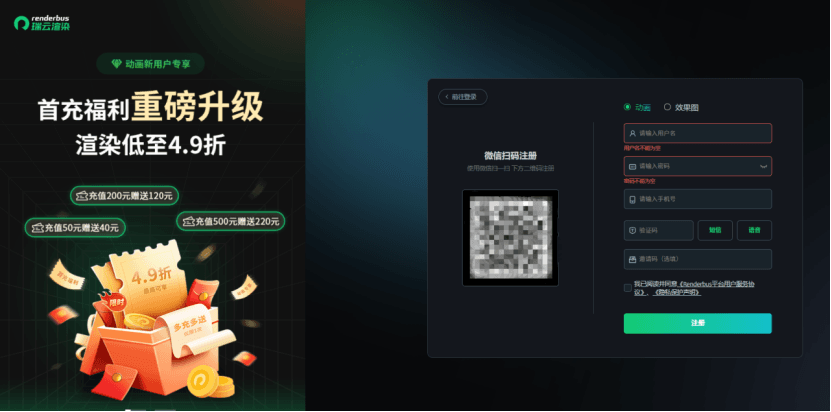
第二步:C4D云渲染客户端下载
选择渲染方式,网页/客户端/插件,任需选择,这边以客户端为例,客户端自动分析提交渲染更方便。
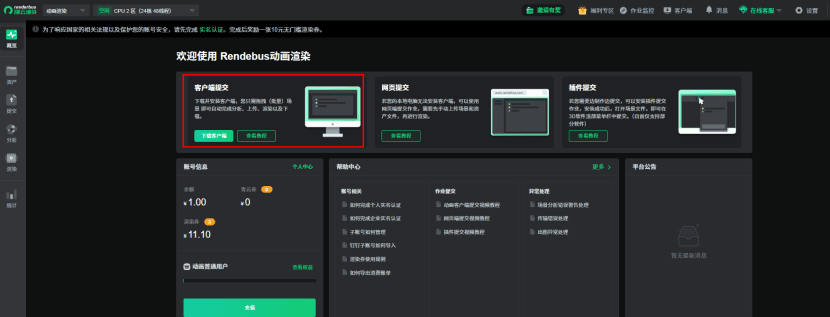
第三步:C4D云渲染客户端提交图文教程指南
Cinema 4D的客户端提交流程包含四个步骤:
1. 上传资产;
2. 提交作业;
3. 分析作业;
4. 渲染和下载。
在以下章节中,我们将对每个步骤进行详细描述。包括视频教程和图文教程。
Cinema 4D客户端提交图文教程
步骤一:C4D云渲染上传资产
1. 登录客户端;
2. 拖拽渲染文件至客户端界面任意位置。
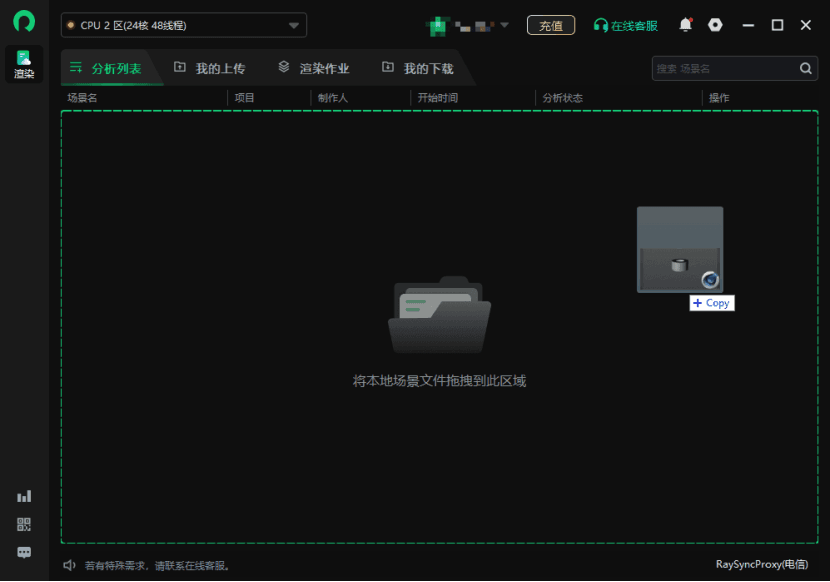
步骤二:C4D云渲染提交作业
1. 作业拖拽至客户端界面后,会弹出项目配置弹窗,点击”添加配置“

2. 在添加配置弹窗中,设置配置名称、渲染系统和渲染软件、添加插件、软件安装路径。若在添加插件时未找到需要的插件,可反馈给客服进行添加。设置完成点击”保存“;
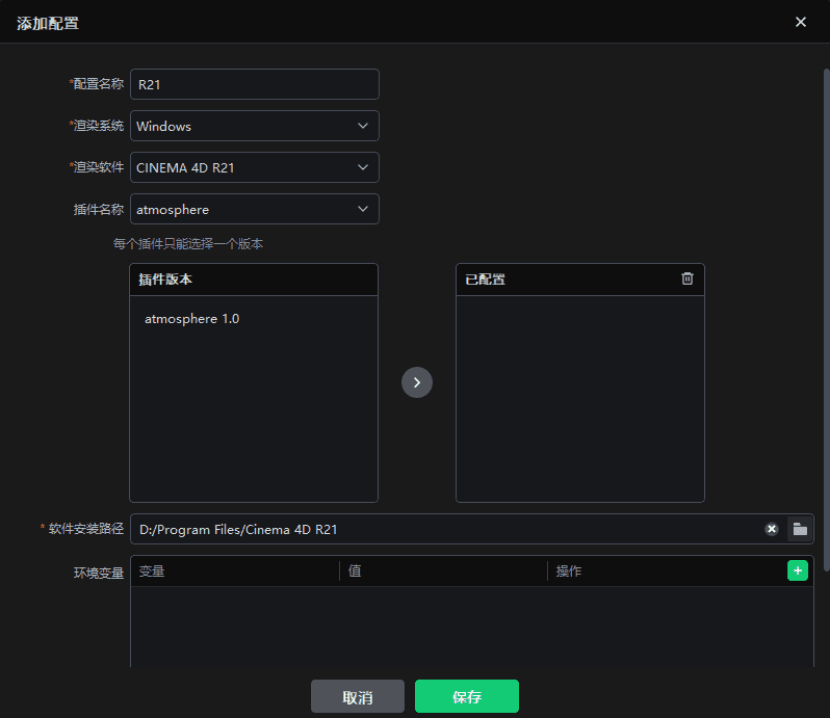
3. 配置完成,选择刚设置的软件插件配置、渲染机型,点击“下一步”。作业将进入分析环节。
· 选软件插件配置:确保所选软件和插件配置与渲染场景文件相匹配。
· 渲染机型:支持选择单个或多个机型。
· 选择项目:可选择现有项目或创建新项目。
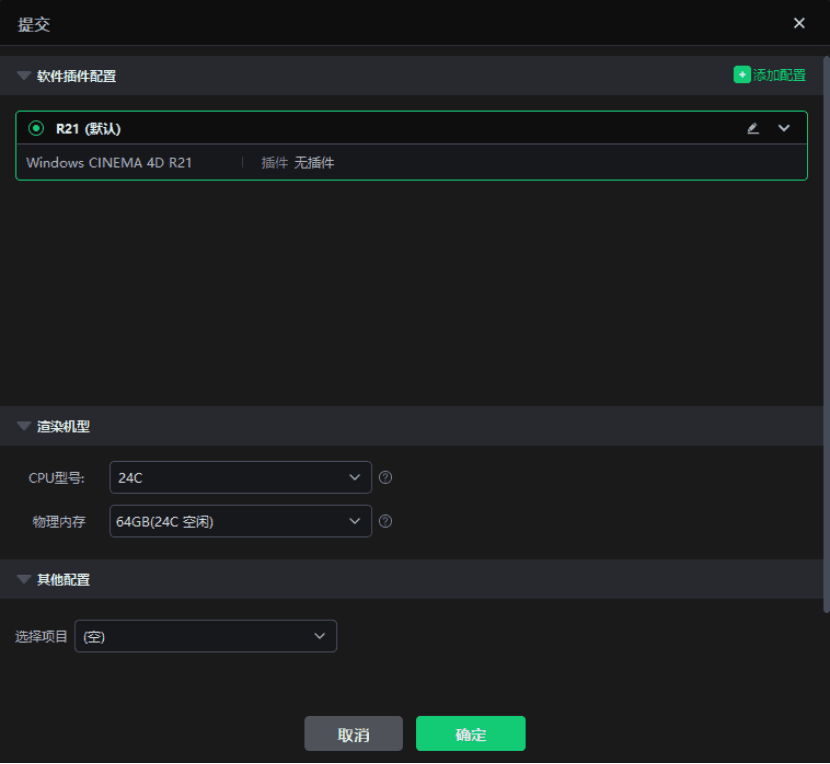
步骤三:C4D云渲染分析场景
1. 在分析过程中可点击作业查看分析详情;
2. 分析完成,点击”提交“,如果出现警告,可以忽略,然后点击“继续”。具体分析错误和警告,请参考Cinema 4D分析错误与解决方法等相关界面进行查看。
3. 设置渲染参数。 具体设置项如下:
渲染帧数:可输入渲染帧范围
分辨率:支持自定义宽高
输出文件名:支持输入输出文件名、选择输出文件类型
输出选项:默认都勾选,C4D主图、C4D多通道
4. 为确保最佳效果,建议您在点击“提交渲染”之前,先选择优先帧测试。测试帧渲染完成后,请确认是否符合预期效果。如符合,请在“渲染”列表中点击“全速渲染”。如有疑问请及时联系在线客服。
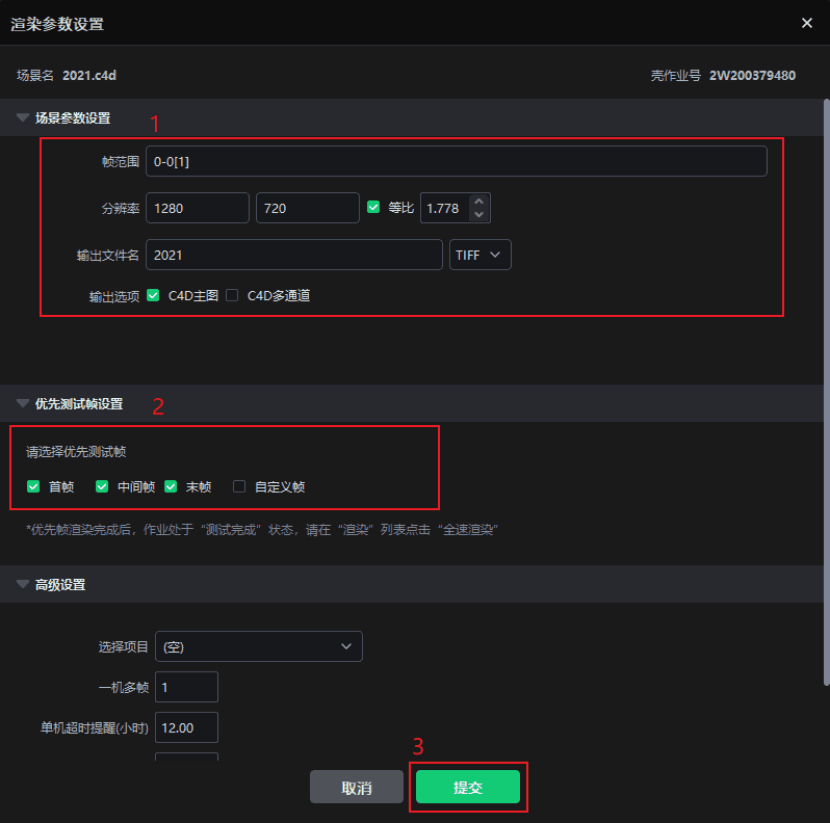
步骤四:C4D云渲染和下载
1. 渲染过程中,可随时点击作业查看渲染详情;
2. 渲染完成,输出文件将自动下载到电脑本地。
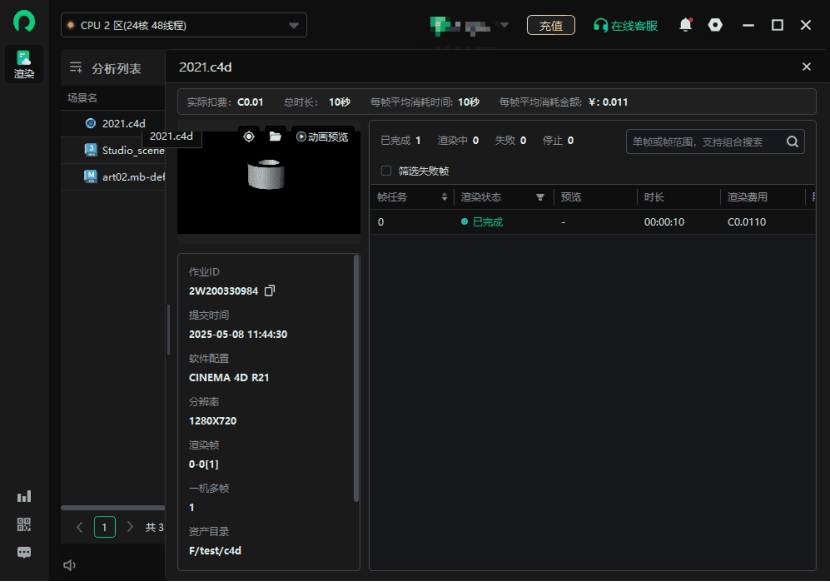
掌握了 “C4D 云渲染怎么操作?动画渲染农场怎么使用?2025 最新操作指南” 的关键内容,相信大家都跃跃欲试了。
Renderbus 瑞云渲染作为行业佼佼者,拥有超 30000 节点的大规模算力池,GPU 渲染速度大幅提升,AI 加速模式更是快 47%。按照本文指引,你定能熟练运用云渲染,大幅提升创作效率,期待大家创作出更多优秀作品!